Nagu lubatud, pöörame nüüd tähelepanu esimesele tegelikule animatsioonile, põrkavale pallile. See saab olema üsna põnev, kuna animatsiooniga tegelemine nõuab tegelikult täielikku teadlikkust sellest, mida te teete. Mida ma kujutan? Kuidas ma saan edasi anda seda, mida ma tegelikult näidata tahan?
Selles konkreetses olukorras soovime simuleerida, et meil on 2D-pind, mis annab tunde, nagu oleks see pall. See peaks jõudma põrandale, hüppama ja edasi liikuma.
See on põhimõte, mida me edastada tahame, ja see pole sugugi lihtne. Selles harjutuses ilmuvad taas mõned Disney reeglid, millest me juba rääkinud oleme. Pidage need meeles.
Samm 1
Pall visatakse kuhugi ja lendab ülespoole. Ta saab selle energia (1).
Kuid mingil hetkel see energia talle enam midagi ei anna, sest ta kattub teise energiaga - raskusjõuga (2). See tõmbab palli järjepidevalt allapoole ja mingil hetkel kolidab ta millegagi. Siin: põrandaga.
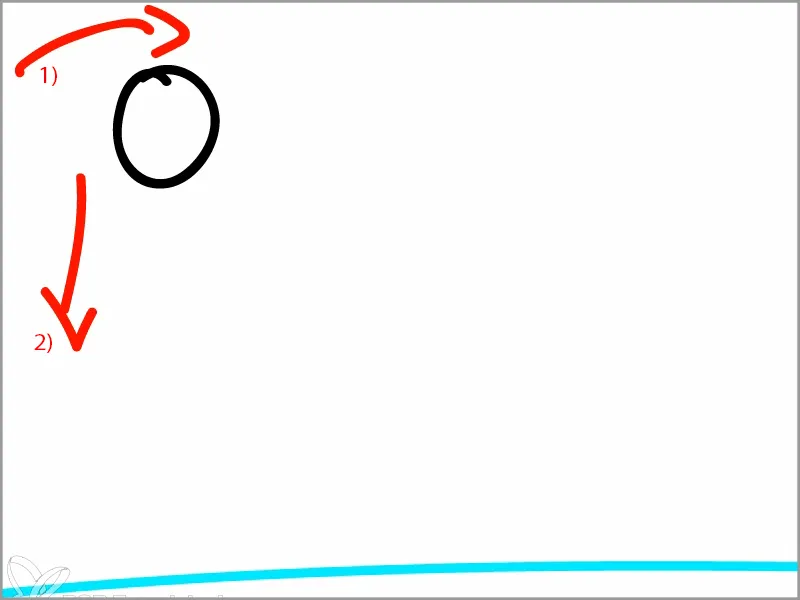
Kuhu ta põrandale maandub? Pallil on endiselt viskest tulenev hoog (1) ja samal ajal on liikumisest allapoole midagi alles (2).
Nii et toimub liikumine, mis tõmbab palli allapoole poolkaarest (3).
All maandub pall siis põrandale.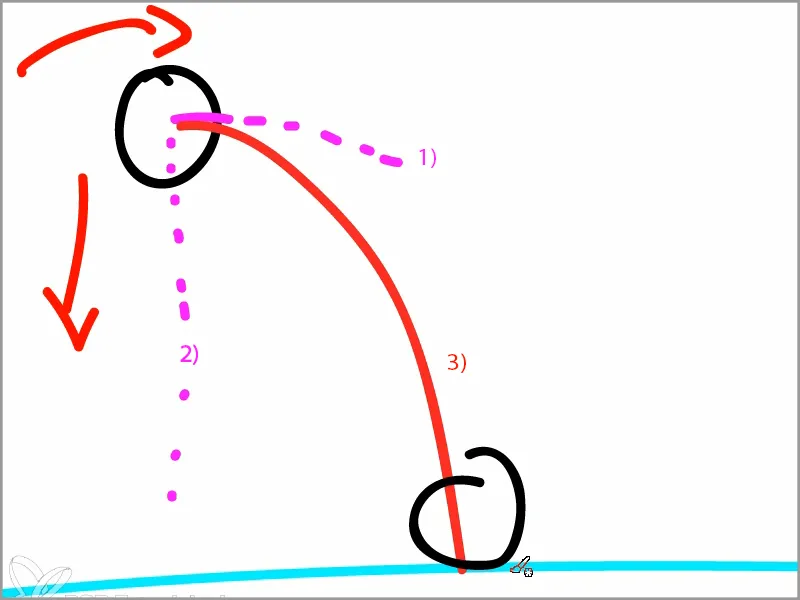
Sealt maandub ta põrandale ja paisatakse uuesti ülespoole. Newtoni seadus.
Iga animatsiooni tegemisel tuleb alati olla teadlik füüsikalistest tingimustest. Eriti põrkava palli puhul, kus on tegemist animatsiooni vahendite abil näitamisega, mis tegelikult oleks füüsiliselt toimunud.
Pall tuleb siis siia alla, peegeldub sama nurga all, millega ta maandub, ning lendab uuesti ülespoole.
Kuid tema inertsuse, mahumõõdu, massi, hõõrdumise põranda vastu jne tõttu pole tal enam sama jõudu. Ma ei saaks teile seda füüsiliselt täpselt seletada, kuid see jõud muutub alati väiksemaks. Ta hakkab tegema järjest väiksemaid hüppeid.
See on lõpuks käitumine, mida pall ilmutab.
Selles ilmneb alati ka murdepunkt - ma joonistan selle rohelisega -, kus kogu jõud ümber jaotub.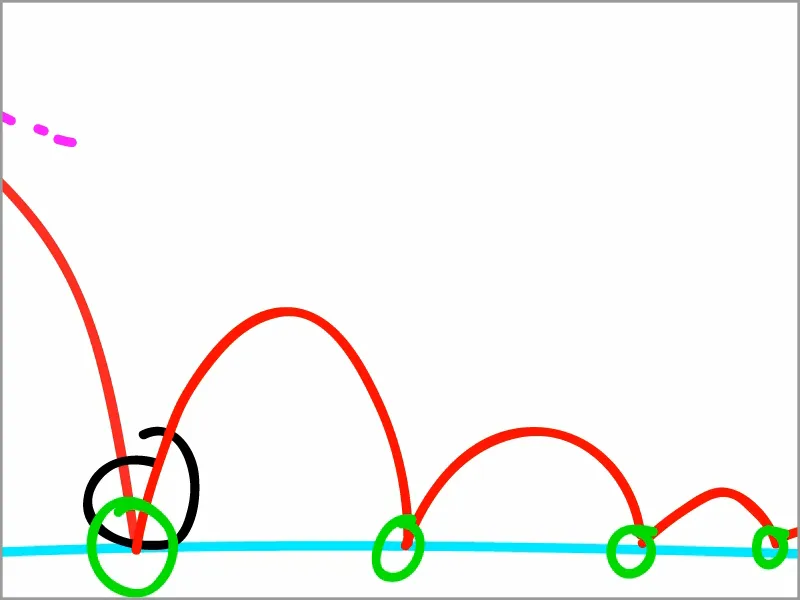
Ja seal on punktid, kus ta on kõige kõrgemal. Need rohelisega märgistatud punktid on meie põhipunktid.
Ülaservas on pall kõige aeglasem, sest ülaservas tal pole enam jõudu ja ta tõmmatakse alla või tal on tegelikult veel viskehoog, kuid teda tõmmatakse samal ajal alla ning seetõttu on ta jõujõudude tasakaalus, inerts on teatud kohas ja ta on kaaluta.
All on vastupidi: Sealt kustub pall kõige kiiremini, sest ta tuleb pealt tugevusega ja lööb alt tagasi. Kaks vastastikmõjuvat jõudu toimivad ja seetõttu toimub siin all radikaalne muutus.
See on põhimõte, millega peame enne animatsiooni alustamist ja põhipunktide määramist arvestama.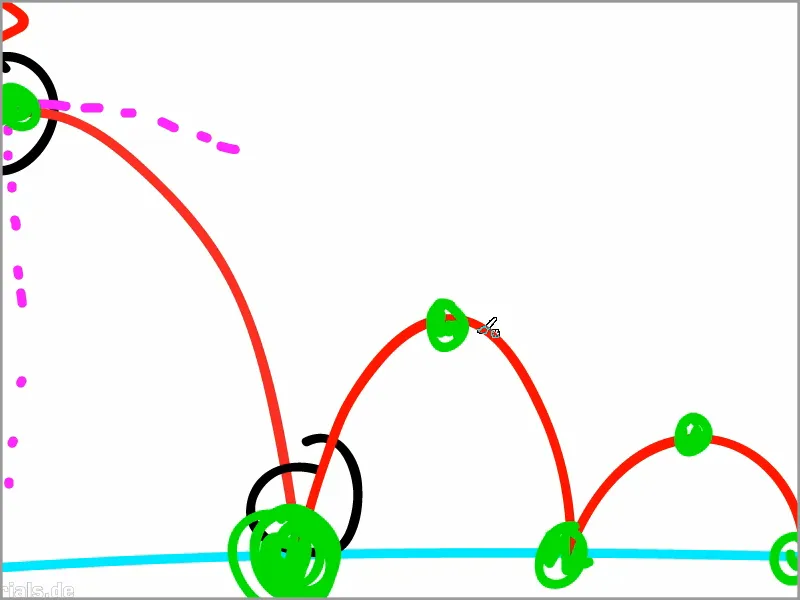
Samm 2
Kuna oleme teadlikud aluseks olevast põhimõttest, määratleme nüüd põhipunktid.
Muusikas on meil see väike murdepunkt, millele me juba varem oleme animatsiooni lisanud. Nüüd lõikame täpselt selles kohas "Typo_Intro" välja, vajutades klahve Ctrl+Ä.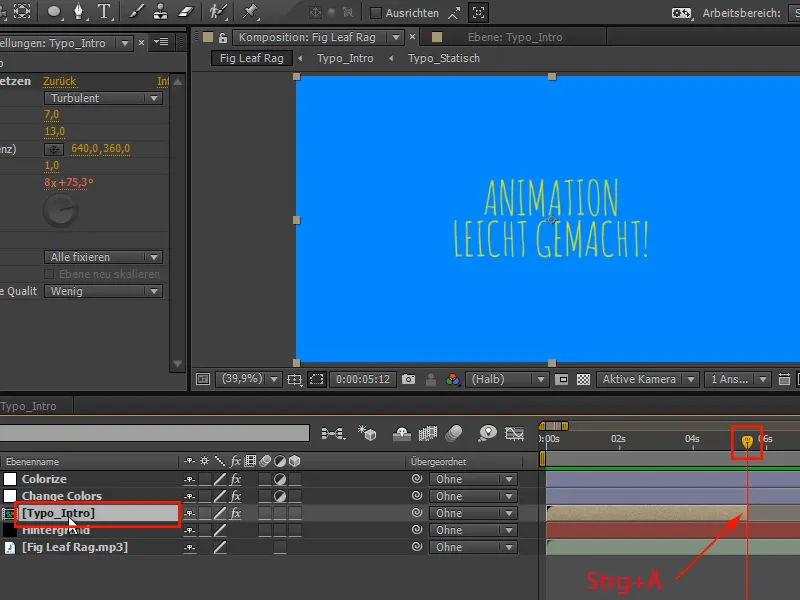
Samm 3
Me kirjutame "Põrkav pall" ja paigutame teksti üles keskele.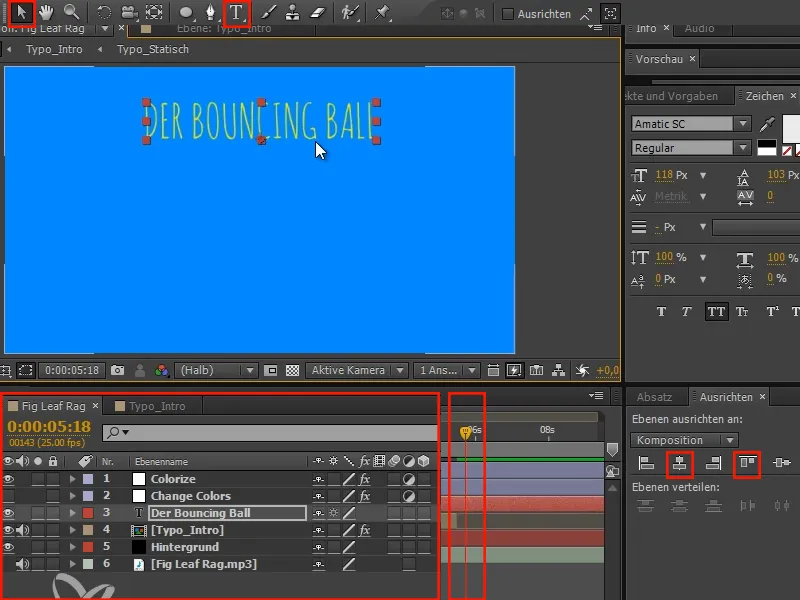
Põrkav pall on osa, millega animatsiooni saab imeliselt alustada ja seetõttu on see igas animatsioonikursuses esimene harjutus.
Samm 4
Ma soovin, et tekst "Põrkav pall" ilmuks alles pärast "Typo_Intro" lõppu. Seega liigun "Typo_Intro" juurde ja vajutan klahvi O selleks, et jõuda väljumispunkti.
Seejärel liigun ühe kaadri võrra edasi "Põrkava palli" juurde kasutades nuppe Frame Up ja Frame Down või Cmd+nool vasakule/paremale või Ctrl+nool vasakule/paremale. Siin vajutan klahvi Alt+Ö, et määrata alguspunkt.
Seejärel sobitub üleminek "Animeerimine kergeks tehtud" ja "Põrkav pall"..webp?tutkfid=63828)
• Alt+Ö: lõikab algusest
• Alt+Ä: lõikab lõpust
Samm 5
Enne jätkamist teen kirja veidi suuremaks.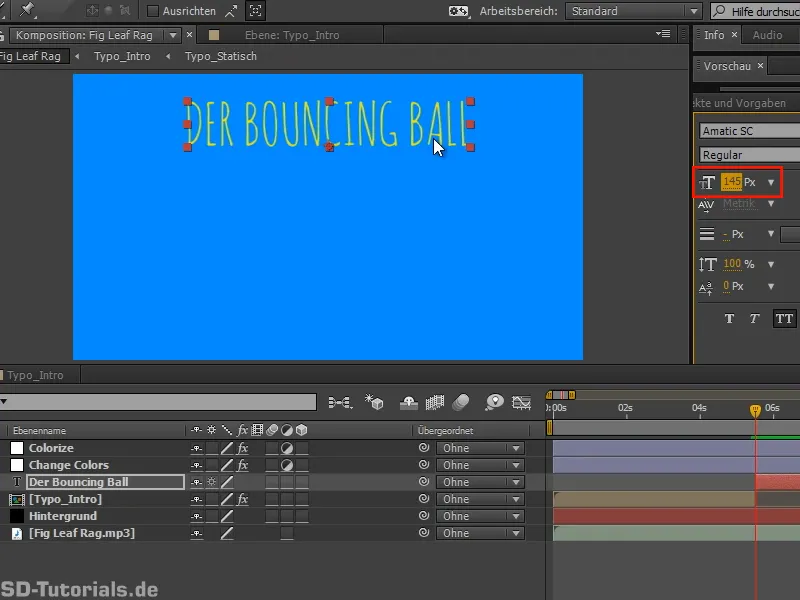
Samm 6
Siin oleme otse teemal. Järgmiseks loome hüppava palli. See koosneb põhimõtteliselt ainult värvipinnast.
Me teeme selle, määrame suuruseks 100x100 pikslit ja valime värvi Valge.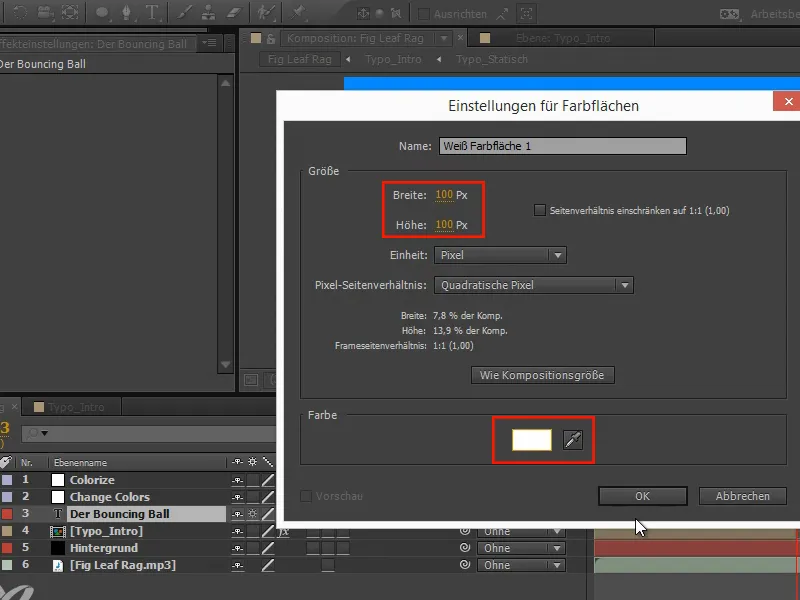
Samm 7
-kiht annab seejärel Valge kollase. Lukustan "Colorize"-kihi uuesti. Seejärel nimetan kihi ümber "Bouncing Ball" -iks ja kinnitan Enter.
Seejärel topeltklõpsan Ellipsil ja saan ringikujulise valiku, mis hõlmab täpselt minu kihti ja on täpselt ruudukujuline. Täiuslik ring.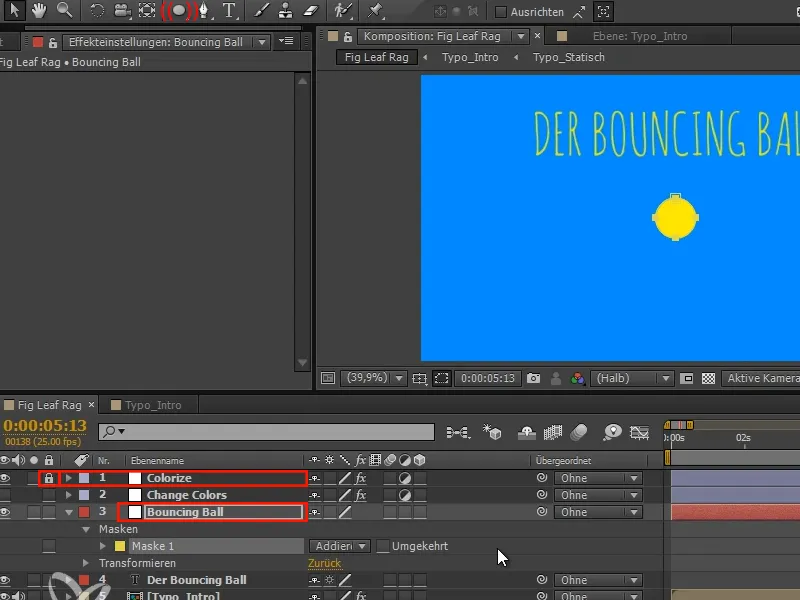
Samm 8
Lõikame ka selle kihi uuesti läbi Alt+Ö.
Seejärel lukustame maskid ja liigutame palli algasendisse.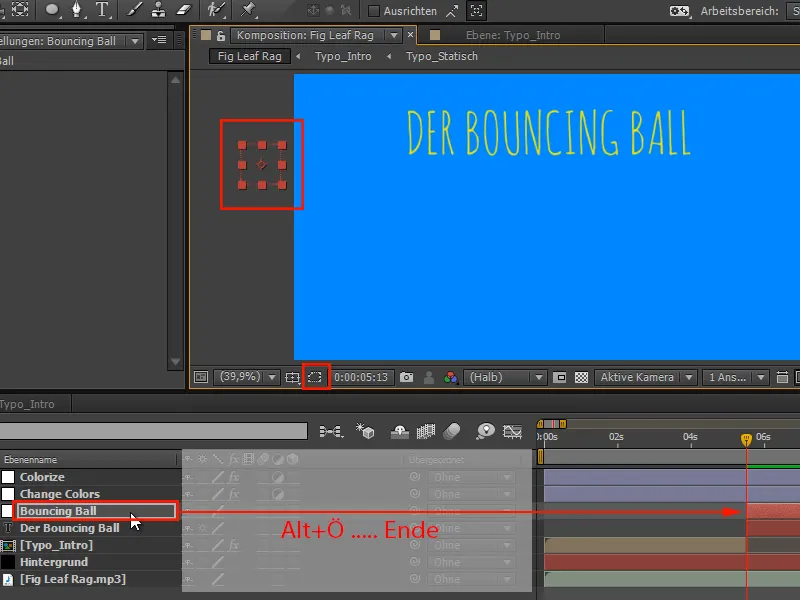
Samm 9
Vajutan P asukoha jaoks ja animeerin kõik:
Koos Shift+paremalt/vasakult või Ctrl+paremalt/vasakult liigun kümnesammul edasi ja panen iga kümnesammulise juures "palli" nagu eespool joonisel kirjeldatud kohtades alla ja üles.
Nii saame lihtsalt ja mõnusalt poseerida, kui me veel ajastusele ei keskendu.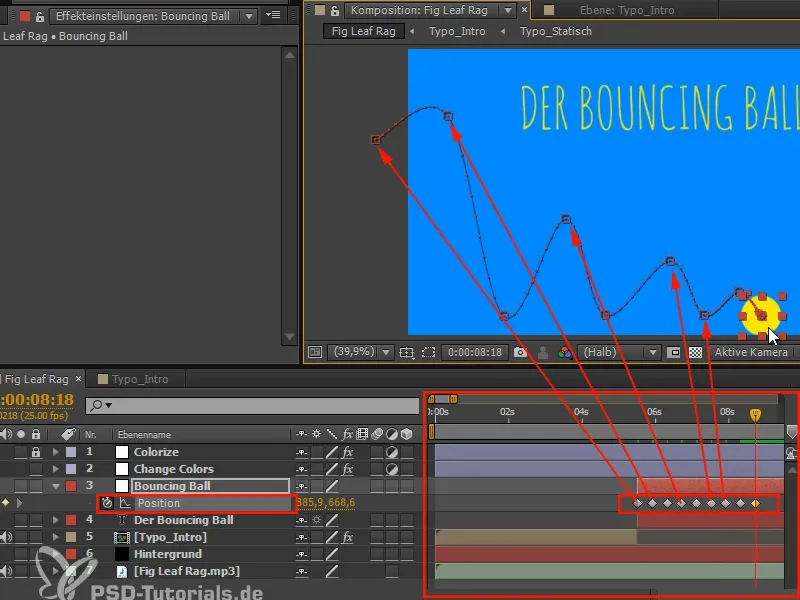
Ja jätkame järgmises osas selle õpetustesarja "Animatsiooni lihtsustamine: Hüppava palli - Kõverad".


